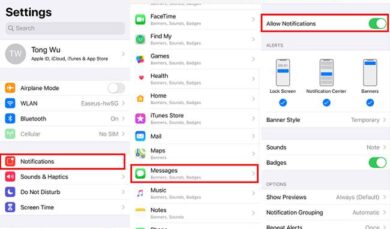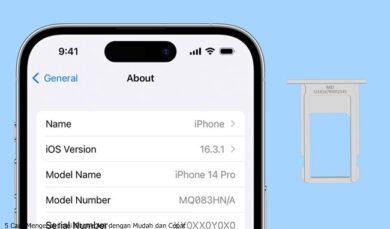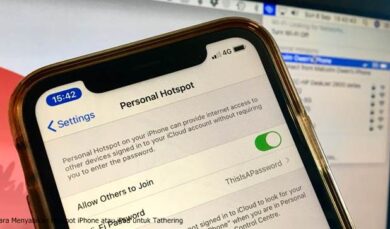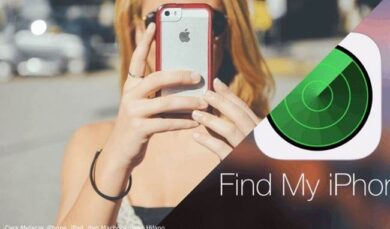Cara Ganti iCloud iPhone Lama, Password, Email, Nomor HP

Cara Ganti iCloud iPhone – Kamu lagi cari cara buat ganti iCloud di iPhone, entah itu email, password, nomor HP, atau bahkan akun iCloud lama dengan yang baru? Tenang, kamu nggak sendirian kok, banyak banget pengguna iPhone yang juga bingung gimana caranya mengatur ulang akun iCloud mereka. Nah, kabar baiknya, proses ini sebenarnya nggak ribet asal kamu tahu langkah-langkahnya.
Sebagai pengguna iPhone, kamu pasti udah familiar kan sama yang namanya iCloud? Akun ini nggak cuma jadi tempat buat backup data, tapi juga jadi identitas utama perangkat kamu—mulai dari akses ke App Store sampai sinkronisasi file penting. Tapi gimana kalau kamu mau ganti akun iCloud, atau sekadar memperbarui password dan email? Atau mungkin kamu baru beli iPhone bekas dan perlu reset akun iCloud?
Di artikel ini, kita bakal bahas lengkap gimana cara ganti iCloud iPhone lama, dari ubah password, email, sampai nomor HP yang terhubung. Jadi, pastikan kamu baca sampai selesai ya, biar nggak ada langkah yang terlewat dan semua masalah iCloud-mu beres dalam waktu singkat!
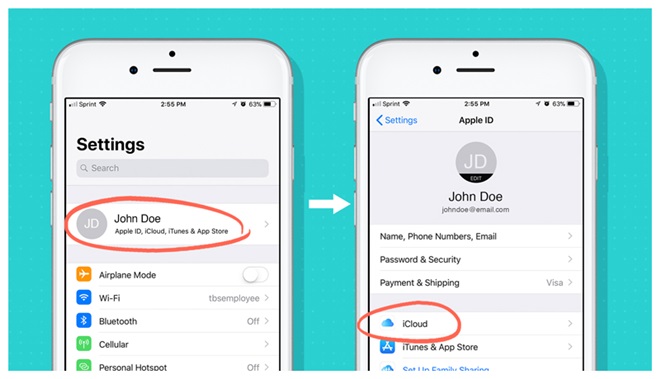
Apa Itu iCloud?
iCloud adalah layanan penyimpanan cloud dari Apple yang memungkinkan kamu menyimpan data seperti foto, file, catatan, hingga kontak dengan aman. Dengan iCloud, semua perangkat Apple kamu akan tetap sinkron, jadi nggak ada cerita data hilang atau nggak up-to-date. Selain itu, fitur seperti Find My iPhone juga sangat berguna kalau-kalau kamu lupa naruh iPhone atau perangkat Apple lainnya.
Nah, kalau kamu sedang pakai iPhone lama dan ingin mengganti akun iCloud-nya, baik itu email, password, atau nomor HP, semuanya bisa dilakukan dengan mudah. Yuk, kita bahas caranya satu per satu!
Cara Ganti iCloud iPhone Lama: Password, Email, dan Nomor HP
Mengganti iCloud itu gampang kok, asal tahu langkah-langkahnya. Mulai dari keluar dari akun lama, masuk ke akun baru, sampai mengganti elemen seperti email, password, atau nomor HP, semua bisa dilakukan langsung dari perangkat kamu. Simak penjelasan berikut.
Cara Log Out iCloud Lama
- Buka Pengaturan di iPhone.
- Ketuk nama akun iCloud kamu di bagian atas.
- Scroll ke bawah sampai menemukan opsi Keluar atau Sign Out.
- Pilih Keluar dari iCloud, lalu masukkan kata sandi Apple ID kamu untuk konfirmasi.
- Pilih data apa saja yang ingin disimpan di perangkat sebelum benar-benar keluar.
- Klik Keluar lagi, dan akun iCloud lama pun berhasil dihapus dari iPhone kamu.
Pastikan kamu sudah mencadangkan data penting sebelum keluar dari akun iCloud lama. Kalau data hilang, bakal ribet sendiri nanti.
Cara Login ke Akun iCloud Baru
- Setelah keluar dari akun lama, kembali ke menu Pengaturan.
- Ketuk opsi Masuk ke iPhone.
- Masukkan email dan kata sandi akun iCloud baru yang ingin kamu gunakan.
- Ikuti proses verifikasi, biasanya melalui email atau nomor telepon yang terdaftar.
- Setelah login berhasil, iPhone kamu akan otomatis tersinkronisasi dengan akun iCloud baru.
Tips: Kalau kamu bikin akun iCloud baru, jangan lupa catat email dan password-nya. Kehilangan akses bisa bikin kamu pusing, apalagi kalau perangkatmu terkunci.
Cara Ganti Email iCloud di iPhone
Pengen ganti email akun iCloud? Tenang, ini gampang banget. Begini langkah-langkahnya:
- Masuk ke Pengaturan, lalu ketuk nama kamu di bagian atas.
- Pilih Nama, Nomor Telepon, Email.
- Ketuk Edit di bagian email.
- Tambahkan email baru yang ingin kamu gunakan.
- Ikuti proses verifikasi melalui email baru tersebut.
- Kalau sudah diverifikasi, email baru kamu otomatis tersimpan.
Selesai deh! Sekarang akun iCloud kamu sudah menggunakan email baru.
Cara Ganti Password iCloud
Keamanan akun iCloud itu penting banget. Kalau kamu ingin mengganti password, ikuti langkah-langkah berikut:
- Masuk ke Pengaturan, lalu pilih Kata Sandi & Keamanan.
- Pilih opsi Ubah Kata Sandi.
- Masukkan kata sandi lama, kemudian masukkan kata sandi baru yang ingin kamu gunakan.
- Klik Selesai.
Kalau lupa password, kamu bisa reset lewat situs resmi Apple. Tinggal masuk ke appleid.apple.com, pilih Forgot ID or Password, dan ikuti langkah-langkahnya.
Cara Ganti Nomor HP di Akun iCloud
Nomor HP juga sering dipakai untuk verifikasi dua langkah. Kalau kamu ganti nomor, pastikan nomor baru ini juga terdaftar di akun iCloud. Berikut caranya:
- Masuk ke Pengaturan, lalu ketuk nama akun iCloud kamu.
- Pilih Kata Sandi & Keamanan.
- Scroll ke bawah dan pilih Nomor Telepon Kepercayaan.
- Tap nomor lama yang ingin diganti, lalu pilih Hapus Nomor.
- Tambahkan nomor baru, lalu verifikasi dengan kode OTP yang dikirimkan.
- Setelah berhasil diverifikasi, nomor baru kamu otomatis tersimpan.
Mudah, kan? Pastikan nomor lama yang sudah nggak aktif dihapus supaya nggak bikin bingung.
Tips Penting Sebelum Ganti Akun iCloud
- Cadangkan Data Penting: Pastikan semua file, kontak, dan data lainnya sudah dicadangkan sebelum logout dari akun lama.
- Hapus Sinkronisasi di Perangkat Lain: Kalau akun lama masih terhubung di perangkat Apple lain, pastikan kamu logout juga dari sana.
- Pastikan Ingat Kata Sandi: Jangan sampai kamu kehilangan akses ke akun lama maupun akun baru karena lupa password.
Pentup
Nah, itu dia langkah-langkah cara ganti iCloud iPhone lama yang bisa kamu coba. Gampang banget, kan? Kalau kamu udah berhasil ganti akun iCloud-nya, jangan lupa cek lagi semua data penting kamu, biar nggak ada yang terlewat.
Kalau masih ada yang bikin bingung atau kamu punya tips lain yang mau dibagi, yuk, share di kolom komentar! Siapa tahu pengalaman kamu bisa bantu teman-teman lain yang lagi cari solusi. Dan kalau kamu butuh info lebih lanjut soal fitur-fitur iPhone lainnya, stay tuned di sini, ya. – Momoyo.id
FAQ
Bagaimana cara mengganti akun iCloud pada iPhone?
Buka Pengaturan > Tap nama di bagian atas > Scroll ke bawah dan tap “Keluar” > Masukkan kata sandi Apple ID dan tap “Keluar” lagi > Masuk dengan Apple ID baru.
Apakah data di iCloud akan hilang ketika mengganti akun iCloud pada iPhone?
Tidak, data di iCloud tidak akan hilang. Namun, pastikan backup data sebelum melakukan pergantian akun iCloud.
Bagaimana cara mengganti email pada akun iCloud di iPhone?
Buka Pengaturan > Tap nama di bagian atas > Tap “Nama, Telepon, Email” > Tap “Email” > Tap “Tambahkan Alamat Email Baru” > Masukkan email baru dan ikuti langkah selanjutnya.
Apakah memungkinkan untuk mengganti nomor telepon yang terkait dengan akun iCloud di iPhone?
Ya, bisa. Buka Pengaturan > Tap nama di bagian atas > Tap “Nama, Telepon, Email” > Tap nomor telepon yang ingin dihapus dan tap “Hapus Nomor Telepon Ini” > Tap “Tambahkan Nomor Telepon atau Email” > Masukkan nomor telepon baru dan ikuti langkah selanjutnya.
Apa yang harus dilakukan jika lupa kata sandi akun iCloud pada iPhone?
Buka situs web appleid.apple.com > Klik “Lupa ID Apple atau Kata Sandi?” > Masukkan alamat email yang terkait dengan akun iCloud > Ikuti langkah-langkah verifikasi untuk memulihkan kata sandi.